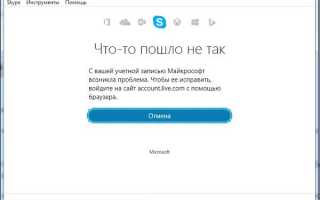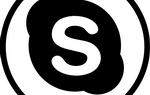account.live.com скайп что-то пошло не так — что делать?
При попытке входа в свою учётную запись в Skype пользователь может внезапно столкнуться с сообщением «Что-то пошло не так» и рекомендацией посетить сайт account.live.com
для исправления проблем с учётной записью. Обычно это связано с временной заморозкой доступа к пользовательскому аккаунту из-за подозрений на его взлом, спамерство и прочие релевантные причины.
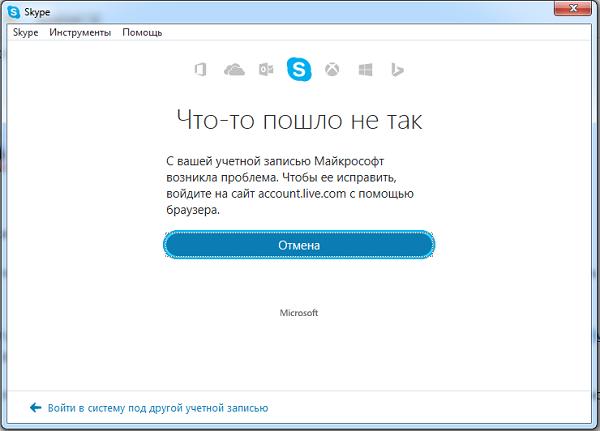
Причины дисфункции «Что-то пошло не так» в Skype
Рассматриваемая проблема может возникнуть как при первом запуска вашего Скайп, так и с вашей учётной записью Скайп, которую вы используете годами. При попытке логина в свой аккаунт вы получаете сообщение «Что-то пошло не так», уведомление что с вашей учётной записью в Майкрософт возникли проблемы, и рекомендацию перейти на сайт account.live.com
для исправления возникшей дисфункции.
Причины ошибки «что то пошло не так» примерно следующие:
- Наблюдаются сбои в работе серверов Скайп
. В некоторых случаях сервера Скайп могут работать нестабильно, что вызывает проблемы с входом пользователей в их учётные записи; - Система заподозрила ваш аккаунт во взломе
. Это может быть связано с спамерской или вирусной рассылкой с вашего аккаунта, попытками одновременного входа в него с различных IP-адресов и прочее; - Вы неоднократно ввели неверный пароль при попытке входа в аккаунт
. Система идентифицировала это как попытку взлома аккаунта и временно заблокировала его; - Вы попытались войти в Скайп с другого (подозрительного для системы) устройства
. К примеру, если вы длительное время входили в Скайп из российского IP, то попытка входа из IP с какой-нибудь Новой Гвинеи покажется системе подозрительным, и она заблокирует ваш аккаунт; - Вы используете нестабильную версию стационарной программы Skype
(в случае недавней загрузки и установки оной); - У вас имеется нестабильное интернет-подключение
.
Давайте рассмотрим, как исправить проблему входа account.live.com в Скайп.
Вас может также заинтересовать наша статья о том, почему Скайп не подключается к Интернету.
Проверьте, не наблюдается ли проблем с серверами Скайп
Первым делом рекомендуем проверить, не наблюдается ли каких-либо проблем с серверами Скайп. Посетите ресурсы support.skype.com и downdetector.com с целью убедиться, что разработчики и пользователи не сигнализируют о наличии массовых проблем в работе сервиса.
Если же проблемы имеются, рекомендуем подождать какое-то время, пока служба поддержки https://support.skype.com/ru/skype/all/ не восстановит нормальный функционал ресурса.
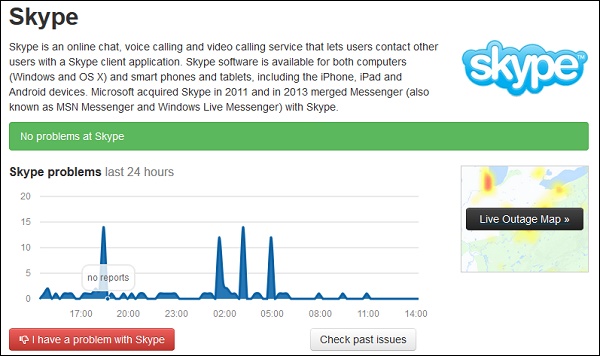
Проверьте наличие проблем с серверами Скайп
Проверьте качество вашего Интернет-соединения
Также убедитесь, что вы используете стабильное интернет-соединение. Посетите привычные веб-ресурсы, просмотрите видео на Ютуб, и убедитесь, что качество вашего Интернета стабильное. Перезагрузите ваш роутер и ПК.
Восстановите доступ к вашему аккаунту в Скайп
Для решения проблемы с что-то пошло не так account.live.com в скайп рекомендуем восстановить доступ как указано в рекомендации разработчиков.
Для этого выполните следующее:
- Перейдите по рекомендуемому адресу account.live.com;
- Справа сверху нажмите на кнопку «Войти»;
- Появится окно для входа в учётную запись Майкрософт;
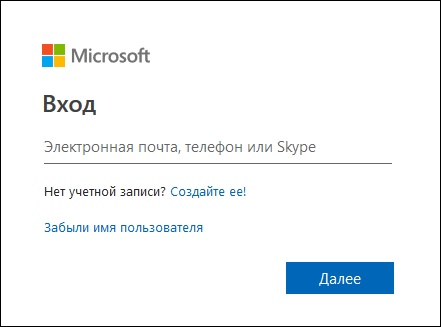
Введите свой логин или телефон
- Введите там свой номер телефона (или логин), которые вы указывали при регистрации своего аккаунта;
- Нажмите на «Далее»;
- Появится окно с запросом вашего пароля. Введите туда ваш обычный пароль и нажмите на «Вход»;
- Появится сообщение о временной приостановке действия вашей учётной записи. Кликните на «Далее»;
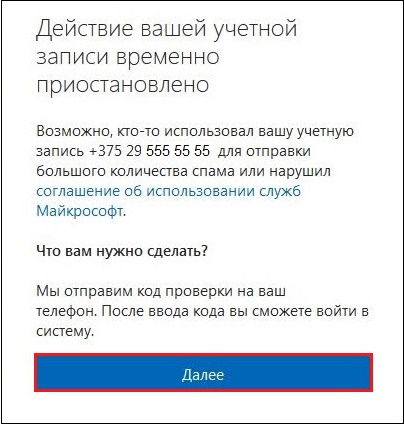
Нажмите на «Далее»
- На следующем окне будет необходимо указать код страны и номер вашего телефона и нажать на «Отправить код»;
- На ваш телефон придёт проверочный код доступа, который необходимо будет ввести в соответствующее поле. Введите указанный код и нажмите на «Отправить»;
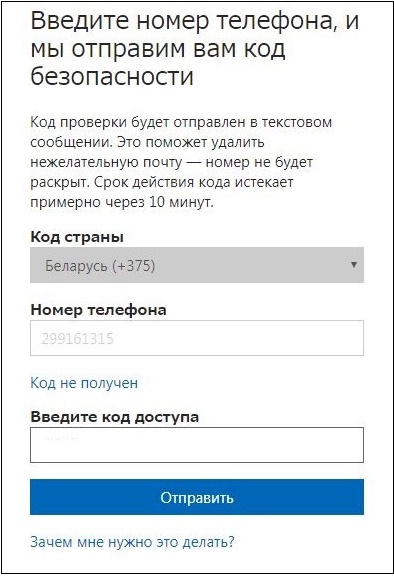
Пройдите верификацию через смс
- Если был введён корректный код, вы увидите сообщение о разблокировке вашей учётной записи;
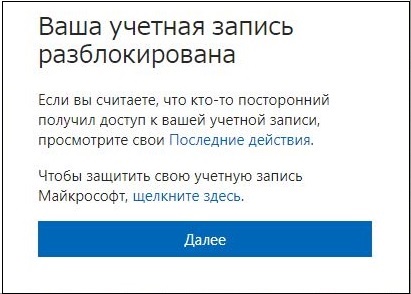
Ваш аккаунт будет разблокирован
- Теперь по переходу в Личный Кабинет вам будет необходимо изменить пароль и пользоваться вашим Скайп как и прежде.
Установите самую свежую версию приложения
Также рекомендуем проверить, установлена ли у вас самая свежая версия Скайп https://www.skype.com/ru/get-skype/, и при необходимости установить её на ваш ПК. Это поможет избавиться от сообщения «что-то пошло не так» в Скайп.
Попробуйте запустить Скайп на другом PC
Некоторым зарубежным пользователям помог метод с запуском Скайпа на другом компьютере. Если у вас есть доступ к другому ПК, установите и запустите там Скайп, и попытайтесь войти в ваш аккаунт обычным путём. Если вход был осуществлён без проблем, попробуйте войти в ваш аккаунт Скайп с собственного компьютера.
Используйте раннюю версию Скайп
Также решить проблему с входом в Скайп и появлением сообщения «Что-то пошло не так» можно установкой на компьютер более ранней версии Скайп. Для этого удалите текущую версию программы обычным путём, перезагрузите ПК, а потом установите одну из более ранних версий продукта.
Заключение
В нашей статье мы разобрали, что делать при появлении сообщения «что-то пошло не так» account.live.com скайп, каковы причины данного сообщения, и как его исправить. Прежде всего проверьте, не имеется ли проблемы с серверами Скайп, а затем восстановите доступ к вашему аккаунту с помощью подтверждения через смс. При вводе пароля убедитесь, что у вас не нажата клавиша Caps Lock, а раскладка не переключена на русский язык. Последние факторы часто становятся причиной ввода неверного пароля и блокировки доступа пользователя в Скайп.
Account.live.com скайп что-то пошло не так — что делать
Некоторые пользователи при входе в свою учётную запись сталкиваются с ошибкой «Что-то пошло не так». В примечании к сообщению предлагается посетить сайт «account.live.com». Основной причиной такого поведения является временная заморозка страницы за большую активность, спам или мошенничество. О том, как восстановить доступ к своему профилю будет рассказано ниже.
Причины ошибки «Что-то пошло не так» в Скайп
Шаг 1: проверка серверов Скайп на ошибки
Шаг 2: проверка Интернет-соединения
Шаг 3: установка новой версии Скайпа
Нередки случаи, когда подобная ошибка возникает на устаревших версиях программы. Проверить актуальность используемого ПО можно на сайте skype.com/ru/get-skype/. Рекомендуем установить последнюю версию и попробовать войти в аккаунт.
Шаг 4: запуск Skype на другом компьютере
На некоторых форумах пользователи говорят, что если войти в аккаунт с другого ПК, то ошибка в 90% случаев исчезает. Так это или нет сказать сложно. Но попробовать такой лайфхак можно. Если авторизация с другого устройства прошла успешно, то скорее всего и со своего компьютера войти удастся.
Восстановление доступа к учётной записи Скайп
Наиболее лёгким методом исправления ошибки «Что-то пошло не так» является восстановления аккаунта. И здесь нам поможет та самая ссылка «account.live.com». Перейдите на указанный сайт, затем:
- Нажмите кнопку «Войти».
- После клика должно появиться окно входа в «Майкрософт».
- Здесь потребуется ввести данные от своего аккаунта. То есть логин или мобильный телефон.
- Выберите «Далее».
- На экране должно появиться окно с вводом пароля. Введите последнюю используемую комбинацию цифр.
- Нажмите «Вход».
- При блокировке аккаунта будет выведено сообщение «Действие вашей учётной записи временно приостановлено». Кликните кнопку «Далее».
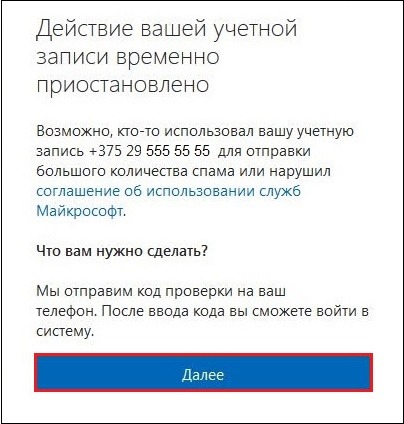
Действие вашей учетной записи приостановлено
- Теперь выберите вашу страну и введите номер телефона от профиля Скайп. Проверьте правильность введённых данных и нажмите «Отправить код».
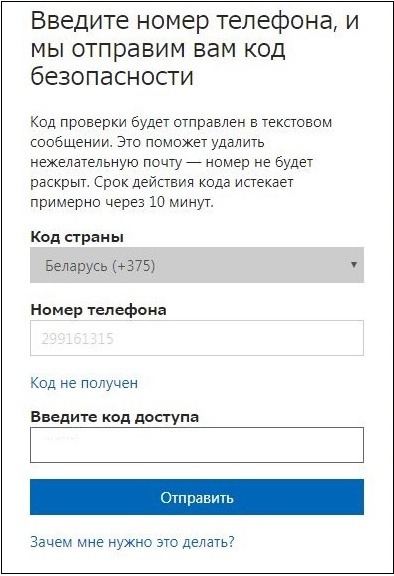
Введите номер мобильнго телефона для получения кода
- В течение некоторого времени на указанный номер поступит цифровой код, который нужно ввести в соответствующее поле.
- Кликните «Отправить».
- При правильно указанном коде на экране появиться оповещение «Ваша учётная запись разблокирована».
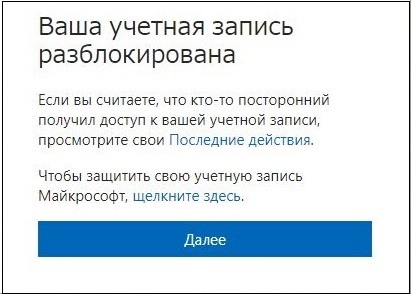
Ваша учетная запись разблокирована
- В целях безопасности измените пароль в настройках аккаунта.